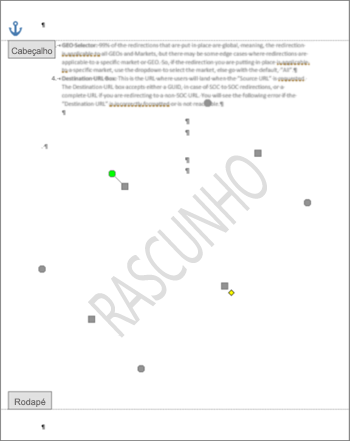Primeiro, crie a marca d'água personalizada.
-
No separador Estrutura , selecione Marca d'água > Marca d'Água Personalizada.
-
Selecione Marca d'água da imagem e selecione uma imagem ou selecione Marca d'água de texto e escreva o texto da marca d'água na caixa Texto .
-
Clique em OK.
Em seguida, guarde a marca d'água para poder utilizá-la noutros documentos.
-
Faça duplo clique junto à parte superior da página para abrir o cabeçalho.
-
Mova o cursor sobre a marca d'água até o cursor apresentar uma seta de quatro pontas e, em seguida, clique na marca d'água para a selecionar.
-
No separador Estrutura, no grupo Fundo de Página, selecione Marca d'Água.
-
Selecione Guardar Seleção na Galeria de Marcas d'Água.
-
Atribua um nome à marca d'água e clique em OK.
Para inserir a marca d'água personalizada noutro documento, selecione-a em Geral na galeria de marcas d'água.